اكثر كاربران براي رد و بدل كردن اطلاعات بين سيستم هاي كامپيوتري از حافظه هاي جانبي استفاده مي كنند. اما جالب است بدانيد براي انتقال اطلاعات بين دو سيستم مي توانيد از طريق شبكه كردن دو كامپيوتر استفاده كنيد و يا از طريق واي فاي و كابل كراس اقدام نماييد. در روش دوم نياز به چند متر كابل كراس است كه مقدار كابل بستگي به مسافت دو سيستم از هم دارد.بنابراين براي تبادل اطلاعات در دو سيستم ، مي توانيد از يكي از روش هاي ذكر شده استفاده كنيد. هيواتك در ادامه دو موضوع انتقال اطلاعات دو سيستم از طريق كابل كراس و انتقال اطلاعات از طريق واي فاي را آموزش مي دهد.
بر خلاف تصور عموم مردم كه فكر مي كنند براي اتصال دو كامپيوتر به يكديگر نياز به كابل Lan دارند، بايد بگوييم اتصال دو كامپيوتر به يكديگر فقط از طريق كابل كراس قابل انجام است كه از لحاظ ظاهري شبيه به كابل Lan بوده اما از لحاظ رنگ بندي سيم ها در داخل سوكت، با كابل Lan تفاوت دارد.
اگر در اتصال به اينترنت مشكل داريد اين مقاله را بخوانيد : تنظيمات اينترنت
اكثر كاربران براي رد و بدل كردن اطلاعات بين سيستم هاي كامپيوتري از حافظه هاي جانبي استفاده مي كنند. اما جالب است بدانيد براي انتقال اطلاعات بين دو سيستم مي توانيد از طريق شبكه كردن دو كامپيوتر استفاده كنيد و يا از طريق واي فاي و كابل كراس اقدام نماييد. در روش دوم نياز به چند متر كابل كراس است كه مقدار كابل بستگي به مسافت دو سيستم از هم دارد.بنابراين براي تبادل اطلاعات در دو سيستم ، مي توانيد از يكي از روش هاي ذكر شده استفاده كنيد. هيواتك در ادامه دو موضوع انتقال اطلاعات دو سيستم از طريق كابل كراس و انتقال اطلاعات از طريق واي فاي را آموزش مي دهد.
بر خلاف تصور عموم مردم كه فكر مي كنند براي اتصال دو كامپيوتر به يكديگر نياز به كابل Lan دارند، بايد بگوييم اتصال دو كامپيوتر به يكديگر فقط از طريق كابل كراس قابل انجام است كه از لحاظ ظاهري شبيه به كابل Lan بوده اما از لحاظ رنگ بندي سيم ها در داخل سوكت، با كابل Lan تفاوت دارد.
اگر در اتصال به اينترنت مشكل داريد اين مقاله را بخوانيد : تنظيمات اينترنت
انتقال اطلاعات از كامپيوتر به لپ تاپ
همانطور كه گفتيم براي انتقال اطلاعات از طريق كامپيوتر به لپ تاپ نياز به چندين متر كابل كراس است. كابل كراس از يك سيم كه دو سر آن داراي سوكت است تشكيل شده است و تركيب رنگي دو سر سوكت با هم متفاوت است . هر يك از دو سر كابل كراس را به كارت شبكه لپ تاپ و كامپيوتر خود وصل مي كنيم. سپس:
- براي انتقال اطلاعات از كامپيوتر به لپ تاپ وارد بخش كنترل پنل يكي از سيستم ها شويد. ( براي دسترسي به بخش Control Panel از منوي Start استفاده كنيد )
- در پنجره باز شده روي گزينه ي Network and Sharing Center كليك كنيد.
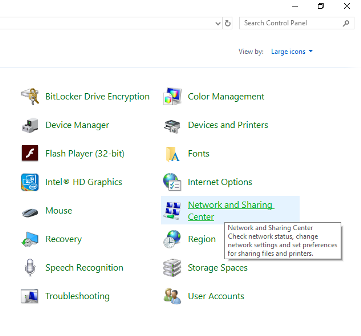
- در سمت چپ صفحه روي گزينه Change advanced sharing settings كليك كنيد.
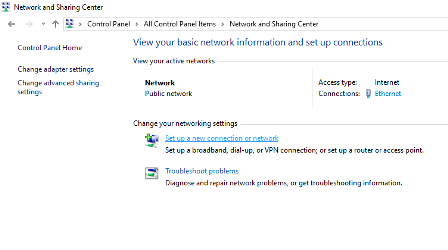
- گزينه Turn on network discovery را انتخاب كنيد.
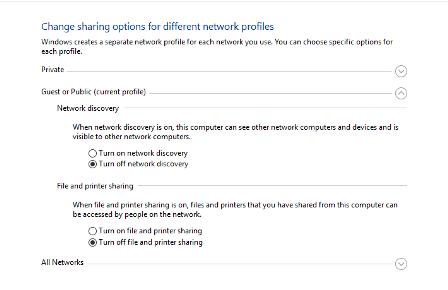
- در همان پنجره در قسمت All networks گزينه Turn off password protected sharing را انتخاب نماييد.
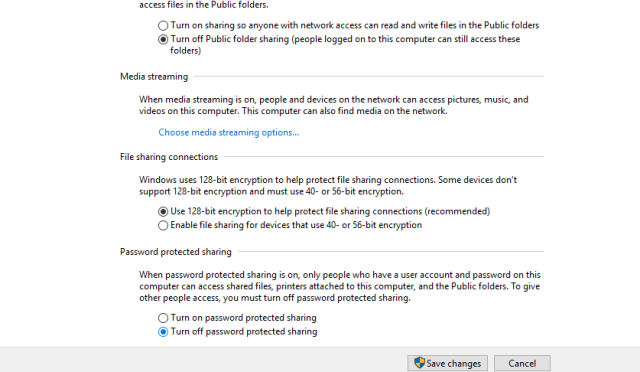
نكته : اگر در ارتباط شبكه اي خود دچار مشكل شديد ، Firewall را غير فعال كنيد. زيرا بعضي از آنتي ويروس ها به دلايل امنيتي Firewall ويندوز را در اختيار مي گيرند و مانع از انتقال اطلاعات بين دو سيستم مي شوند.
انتقال فايل از كامپيوتر به لپ تاپ با واي فاي
شبكه ادهاك يك شبكه بي سيم موقت است كه كاربرد آن زماني مي باشد كه به شبكه ثابت نظير اتصال با سيم هاي لن دسترسي نداريد. در اين روش محدوديت هايي نيز وجود دارد كه يكي از آن ها نزديك بودن دو سيستم به هم است تا اختلال بين رد و بدل كردن اطلاعات كمتر باشد. همچنين در اين روش نمي توانيد روي سيگنال هاي شبكه نظارت داشته باشيد و امنيت انتقال فايل ها در اين روش آن چنان تضمين شده نيست. در هر صورت اگر به هر دليلي قصد انجام اين كار را داريد مراحل زير را پيش بگيريد ، همچنين به اين نكته توجه داشته باشيد كه در روش زير بايد از طريق يك لپ تاپ و يا يك كارت شبكه خارجي بي سيم (دانگل هاي WIFI ) براي سيستم كامپيوتر استفاده كنيد. بنابراين ذكر اين نكته ضروري است كه بايد مراحل زير را بايد داخل لپ تاپ خود انجام دهيد و سپس از طريق اتصال واي فاي كامپيوتر خود اقدام به وصل شدن به لپ تاپ و انتقال فايل بين دو سيستم خود كنيد.
- وارد قسمت كنترل پنل ويندوز شويد و گزينه Network and sharing center را انتخاب كنيد.
- در صفحه باز شده گزينه Setup a new connection or network را انتخاب كنيد.
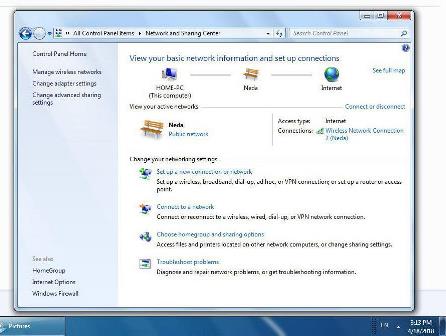
- در پنجره باز شده روي گزينه Manually connect to wireless network كليك كنيد.
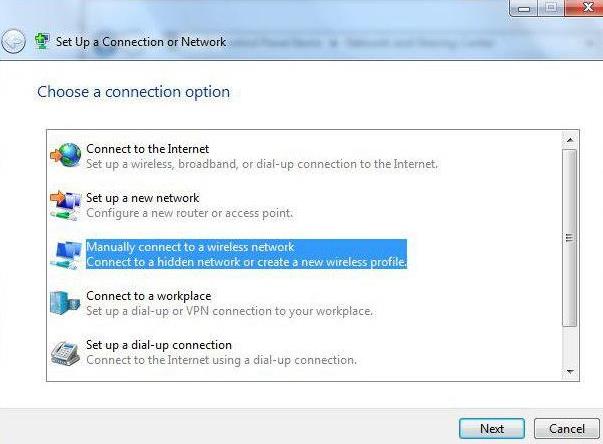
- در اين مرحله بايد پسورد و نام Wi-Fi را انتخاب كنيد. براي تامين امنيت شبكه سه راه وجود دارد : بدون رمز ، WEP يا WPA2-Personal كه به صورت پيش فرض روي گزينه سوم ، يعني WPA2-Personal تنظيم شده است. بعد از انتخاب يكي از گزينه هاي امنيتي روي Next كليك كنيد.
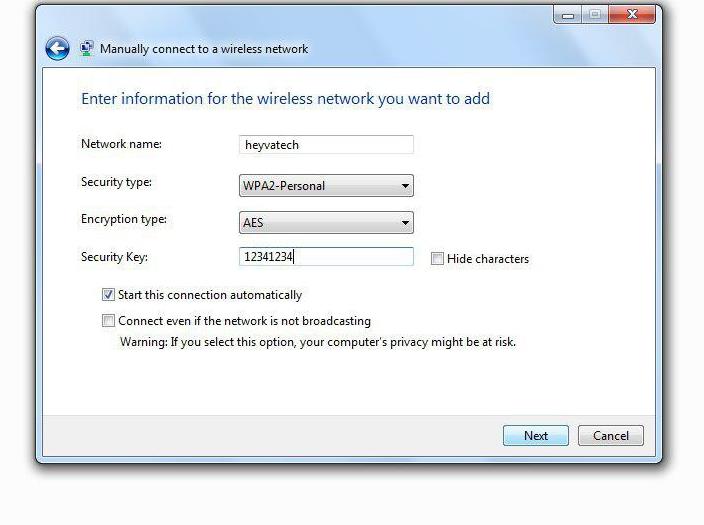
- در پنجره ي باز شده گزينه اي تحت عنوان Save this network وجود دارد كه اگر مي خواهيد اين شبكه ذخيره باشد و مجددا از آن استفاده كنيد تيك آن را فعال كنيد. در غير اين صورت اين گزينه را غير فعال كنيد.
همانطور كه مشاهده كرديد ، با انجام مراحل بالا توانستيد اولين مرحله را اندازي شبكه را انجام دهيد. در آخرين مرحله در منوي Taskbar ويندوز روي گزينه واي فاي كليك كنيد. اگر مراحل را دقيق انجام داده باشيد در ليست واي فاي ها شبكه اي كه ساخته ايد را مشاهده مي كنيد. بعد از انتخاب شبكه مشاهده مي كنيد كه دو شبكه با يكديگر مچ شده و مي توانيد انتقال اطلاعات از كامپيوتر به لپ تاپ با واي فاي را انجام دهيد.
منبع : روش هاي انتقال اطلاعات از كامپيوتر به لپ تاپ
هيواتك , سامانه مشاوره هيواتك , رفع مشكلات رايانه , رفع مشكلات موبايل , رفع مشكلات اينترنت ,پاسخگويي به سوالات كامپيوتري , پاسخگويي به سوالات رايانه اي , پاسخگويي به مشكلات رايانه اي ,سامانه رايانه كمك هيواتك , رايانه كمك هيواتك , رايانه كمك تلفني , مشاوره خريد موبايل , رفع مشكلات كامپيوتري , مشكلات كامپيوتري تلفني , مشاوره خريد لپ تاپ , معرفي پيام رسان تلگرام و نحوه عضويت , خاموش شدن چراغ اينترنت مودم و قطع و وصل شدن اينترنت , روش هاي پاكسازي فايل هاي اضافي اندرويد , معرفي شبكه اجتماعي اينستاگرام و عضويت , علت وصل نشدن كامپيوتر به اينترنت در ويندوز 7 , رفع مشكل دانلود نكردن در گوشي ها , چگونه آيفون را ريست فكتوري كنيم , علائم سوختن كارت گرافيك كامپيوتر , از بين بردن ويروس شورت كات در ويندوز , وقتي آيفون هنگ ميكند چه بايد كرد؟ , راهنماي اتصال گوشي موبايل به تلويزيون , معرفي پيام رسان گوگل الو ويژگي هاي آن , رفع مشكل ورود به اينستاگرام , اتصال به كامپيوتر ديگران از طريق اينترنت , چگونه تيك دوم تلگرام را برداريم؟ , حالت روح تلگرام چيست؟ , رفع مشكل باز نشدن عكس در اينستاگرام , علت قطع شدن واي فاي مودم چيست ؟, چگونه اينترنت همراه اول را فعال كنيم؟ , فعال سازي اينترنت همراه ايرانسل , راهنماي تنظيمات اينترنت همراه رايتل , رفع مشكل صفحه آبي مرگ ويندوز 7 , چگونه مي توان فهميد چه كساني از اينستاگرام من بازديد كرده اند ؟ , دليل باز نشدن سايت با اينترنت گوشي , آموزش هارد ريست و سافت ريست ويندوز فون, نحوه ديدن مشخصات كامپيوتر , راهنماي دانلود عكس از اينستاگرام , هيواتك به رفع مشكلات رايانه كمك مي كند , جلوگيري از دانلود خودكار در تلگرام , راهنماي ثبت نام در سايت سوابق بيمه تامين اجتماعي , راهنماي ثبت نام اينترنتي جواز كسب , راهنماي تغيير شماره تلفن تلگرام , راهنماي تعويض كارت ملي و ثبت نام كارت ملي هوشمند , آشنايي با استوري لايو دو نفره قابليت جديد اينستاگرام , نحوه مشاهده ابلاغيه در سامانه ثنا , راهنماي تنظيمات اينترنت در ويندوز 10 , آموزش ريست گوشي ( ريست فكتوري انواع گوشي ) , آنچه در مورد بلاك اينستاگرام بايد بدانيد , كانال تلگرام و پرسش و پاسخ هاي مرتبط با آن , تله گرام ، تلگرام غير رسمي آيفون , آموزش دانلود عكس پروفايل اينستاگرام , آموزش دانلود فيلم اينستاگرام , راهنماي حل مشكل زيرنويس فارسي در kmplayer , آموزش ريپورت كانال تلگرام ,راهنماي نصب ويندوز 10 , بيزينس پروفايل اينستاگرام و چگونگي تبديل اكانت معمولي به بيزينس پروفايل, آموزش حذف كانال تلگرام و غير فعال كردن leave channel , راهنماي دايركت اينستاگرام , راهنماي كرك نرم افزار هاي مختلف , آموزش فعال سازي iMesغير مجاز مي باشدe و FaceTime بدون هدر رفتن شارژ سيم كارت , راهنماي حل مشكل باز نشدن اينستاگرام , بررسي امنيت موبوگرام , 11 روش براي افزايش فالوور اينستاگرام , آموزش قرار دادن لينك در اينستاگرام , معرفي موبوگرام دوم , ترفندهايي براي مديريت كانال تلگرام , چگونه دو اكانت تلگرام در يك گوشي داشته باشيم , مديريت كانال تلگرام در كامپيوتر چگونه است , آموزش كار با بومرنگ اينستاگرام در آيفون , نحوه پيدا كردن كانال تلگرام , آپديت اينستاگرام با قابليت ارسال استوري به دايركت , آموزش بازيابي اطلاعات گوشي اندرويد , چند روش براي ريكاوري عكسهاي پاك شده اندرويد , آموزش آپديت آيفون به iOS11 , تنظيمات اينترنت و نحوه رفع مشكلات اتصال به اينترنت , آموزش دانگريد از iOS11 به iOS10 در آيفون , تنظيمات مودم اينترنت ADSL را بياموزيم , آموزش فعال كردن 4g در اندرويد و آيفون , آموزش گرفتن اسكرين شات آيفون , آموزش دانلود از يوتيوب , بررسي تخصصي دوربين آيفون 7 پلاس , رام گوشي و انواع رام اندرويد , آموزش گذاشتن هشتگ در اينستاگرام , تبديل آهنگ به رينگتون آيفون , آموزش نصب رام , آموزش نصب رام هواوي ( فلش كردن گوشي هواوي ) , ايردراپ ( AirDrop ) در آيفون , حذف اينستاگرام و معاني آن , تنظيمات اثر انگشت آيفون ( Touch ID آيفون ) , آموزش رمز گذاشتن روي آيفون , لغو آهنگ پيشواز , تبديل فيلم به گيف , ريستور آيفون ، آيپد و آيپاد , بكاپ گرفتن از آيفون ، آيپد و آپياد , فراموش كردن رمز آيفون وdisable شدن آيفون , آشنايي با مودم سيم كارتي d-link DWR-932 و نصب آن , كانفيگ مودم d-link DWR-932 , بازي تلگرام و ربات بازي گروهي تلگرام , نصب رام htc , بهترين دانلود منيجر اندرويد, اكانت اينستاگرام و نحوه ساخت آن , رديابي گوشي دزديده شده يا گم شده , تنظيمات مودم tp-link M7350 , گيفت كارت رايگان اپل , گرفتن فيلم از صفحه گوشي , در صورت فراموش كردن رمز اپل آيدي چه كنيم ؟ , باز كردن قفل گوشي اندرويد , فراموش كردن اپل آيدي , دلايل كند بودن ويندوز 10 , مك فيلتر در مودم دي لينك , آپديت تلگرام 4.5 , آموزش تغيير رمز جيميل , حل مشكل ماندن روي لوگو اپل ,پر شدن حافظه آيفون , ارور 3194 هنگام ريستور آيفون , ويرايش جيميل و تغيير شماره تلفن جيميل ,راهنماي نرم افزار اندرويد سامانه ثنا , فراموش كردن سوالات امنيتي اپل آيدي , فعال كردن Find My iPhone , پيدا كردن گوشي آيفون دزديده شده , چگونه كش تلگرام را پاك كنيم ؟ , دادن مك ادرس به مودم tp-link , مك فيلترينگ مودم زايكسل , نصب كارت صدا , عمودي نوشتن در ورد , ريكاوري عكسهاي پاك شده تلگرام , ارور ساخت اكانت اينستاگرام ,


 حل مشكل خالي شدن باتري آيفون
حل مشكل خالي شدن باتري آيفون